자 료 실
유틸리티 ChromeCacheView 2.51
2024.10.10 12:41
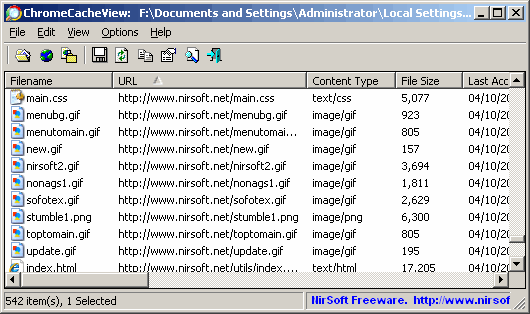
ChromeCacheView는 Google Chrome 웹 브라우저의 캐시 폴더를 읽을 수 있는 유용한 유틸리티입니다.
그런 다음 현재 캐시에 저장된 모든 파일의 목록이 표시됩니다. 각 캐시 파일에 대해 다음 정보가 표시됩니다: URL, 콘텐츠 유형, 파일 크기, 마지막으로 액세스한 시간, 만료 시간, 서버 이름, 서버 응답 등입니다.
ChromeCacheView를 사용하면 캐시 목록에서 하나 이상의 항목을 쉽게 선택한 다음 파일을 다른 폴더로 추출하거나 URL 목록을 클립보드에 복사할 수 있습니다.
크롬 캐시 폴더의 위치
Google Chrome의 캐시 폴더는 [사용자 프로필]로컬 설정 애플리케이션 데이터GoogleChromeUser DataDefaultCache 아래에 있습니다
ChromeCacheView 사용
ChromeCacheView는 설치 프로세스나 추가 DLL 파일이 필요하지 않습니다. 실행 파일(ChromecacheView.exe)을 원하는 폴더에 복사하여 실행합니다. 실행한 후에는 기본 창에 현재 기본 Google Chrome 사용자 캐시에 저장된 파일 목록이 표시됩니다.
목록에서 하나 이상의 캐시 파일을 선택한 다음 목록을 텍스트/HTML/XML 파일로 내보내고('선택한 항목 저장' 옵션) URL 목록을 클립보드에 복사할 수 있습니다(Ctrl+U). 전체 캐시 파일 테이블(Ctrl+C)을 복사한 다음 Excel 또는 OpenOffice 스프레드시트에 붙여넣을 수도 있습니다. 추가할 수도 있습니다
그런 다음 현재 캐시에 저장된 모든 파일의 목록이 표시됩니다. 각 캐시 파일에 대해 다음 정보가 표시됩니다: URL, 콘텐츠 유형, 파일 크기, 마지막으로 액세스한 시간, 만료 시간, 서버 이름, 서버 응답 등입니다.
ChromeCacheView를 사용하면 캐시 목록에서 하나 이상의 항목을 쉽게 선택한 다음 파일을 다른 폴더로 추출하거나 URL 목록을 클립보드에 복사할 수 있습니다.
크롬 캐시 폴더의 위치
Google Chrome의 캐시 폴더는 [사용자 프로필]로컬 설정 애플리케이션 데이터GoogleChromeUser DataDefaultCache 아래에 있습니다
ChromeCacheView 사용
ChromeCacheView는 설치 프로세스나 추가 DLL 파일이 필요하지 않습니다. 실행 파일(ChromecacheView.exe)을 원하는 폴더에 복사하여 실행합니다. 실행한 후에는 기본 창에 현재 기본 Google Chrome 사용자 캐시에 저장된 파일 목록이 표시됩니다.
목록에서 하나 이상의 캐시 파일을 선택한 다음 목록을 텍스트/HTML/XML 파일로 내보내고('선택한 항목 저장' 옵션) URL 목록을 클립보드에 복사할 수 있습니다(Ctrl+U). 전체 캐시 파일 테이블(Ctrl+C)을 복사한 다음 Excel 또는 OpenOffice 스프레드시트에 붙여넣을 수도 있습니다. 추가할 수도 있습니다
댓글 [1]
-
마라톤2 2024.10.10 13:22

감사합니다. ^_^